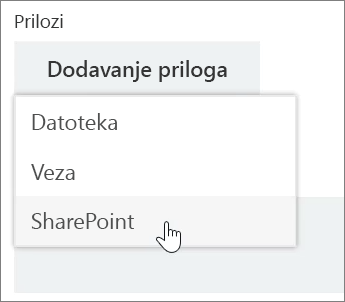Upravljanje zadacima u programu Planner
Dodavanje zadataka u plan
-
Izaberite stavku + Dodaj zadatak ispod naslova korpe na koju želite da dodate zadatak.
Novi plan počinje sa naslovom " da biste izvršili naslov", ali su utvrđeni planovi možda imaju imena "kofe".
-
Izaberite stavku Unesite ime zadatka.
-
Otkucajte ime zadatka.
-
Uradite nešto od sledećeg:
-
Pritisnite taster Enter da biste napravili zadatak bez krajnjeg roka.
-
Izaberite stavku Postavljanje krajnjeg roka i izaberite datum. Zatim izaberite stavku Dodaj zadatak da biste kreirali zadatak sa krajnjim datumom.
-
Brzo pravljenje više zadataka
-
Izaberite stavku + Dodaj zadatak ispod naslova korpe na koju želite da dodate zadatak.
-
Izaberite stavku Unesite ime zadatka.
-
Otkucajte ime svakog zadatka, pritisnite taster Enter posle svakog imena kako biste napravili zadatak.
Kada dodate osobe i zadatke u plan, možete da dodelite zadatke osobama.
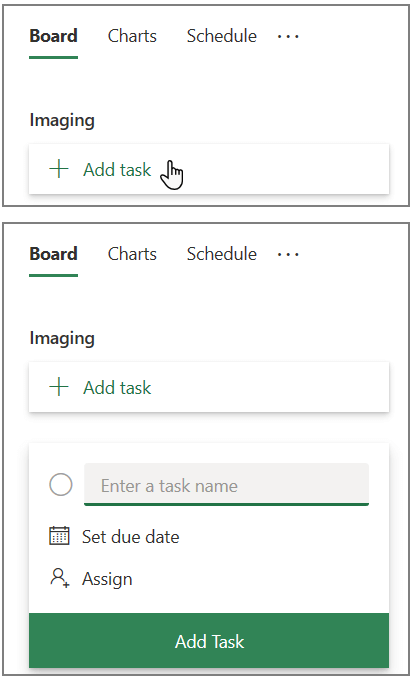
Dodavanje datuma početka i krajnjeg roka za zadatak
-
Izaberite zadatak da biste otvorili prozor zadatka.
-
Izaberite stavku Početak bilo kada ispod stavke Datum početka, a zatim izaberite željeni datum početka.
-
Izaberite stavku Krajnji rok bilo kada ispod stavke Krajnji rok, a zatim izaberite željeni krajnji rok.
-
Izaberite stavku odbaci

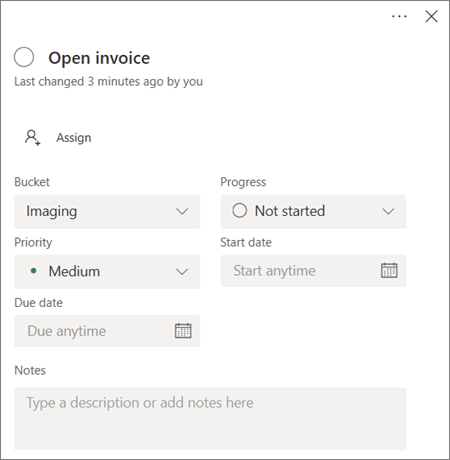
Komentarisanje zadatka
-
Izaberite zadatak da biste otvorili prozor zadatka.
-
Izaberite stavku ovde otkucajte poruku u oblasti Komentari prozora zadatka.
-
Otkucajte komentar koji želite da priložite zadatku.
-
Izaberite stavku Pošalji.
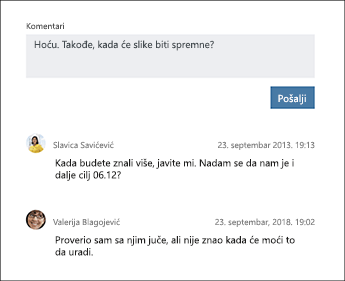
Dodavanje priloga u zadatak
-
Izaberite zadatak da biste otvorili prozor zadatka.
-
Izaberite stavku Dodaj prilog.
-
Izaberite stavku Datoteka da biste priložili lokalnu uskladištenu datoteku, izaberite stavku Veza da biste dodali vezu ili izaberite SharePoint da biste priložili datoteku sa SharePoint sajta.
-
Pređite na datoteku koju želite da priložite i izaberite je ili unesite informacije o vezi.
Prilikom prilaganja datoteke, datoteku možete da otpremite u uslugu OneDrive za plan ili možete da je potražite ako ste je već otpremili. Ako se datoteka ne nalazi u usluzi OneDrive za plan, možete umesto toga da dodate vezu do nje.
Kada prvi put priložite datoteku, fotografiju ili vezu u zadatak, taj prilog postaje slika pregleda zadatka. Prikazuje se na tabli i pruža brzi način za identifikovanje zadatka i prelazak na posao. Želite li da promenite sliku pregleda za zadatak?